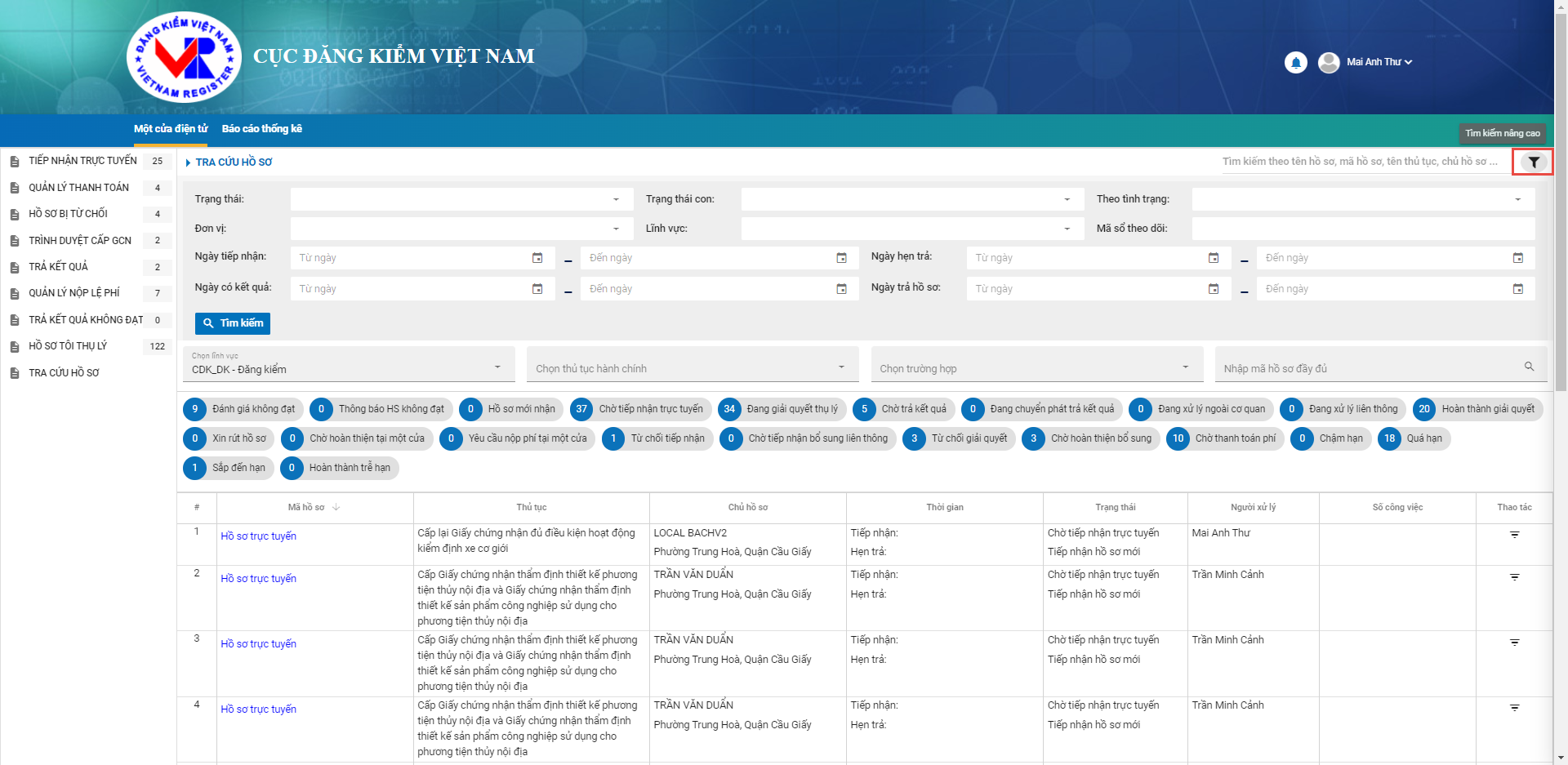Hệ thống một cửa điện tử, cổng dịch vụ công Cục Đăng kiểm
Đăng nhập
Chuyên viên thuộc các phòng/ ban ngành truy cập vào TRANG CHỦ Dịch vụ công của Cục Đăng kiểm, Click “Đăng nhập”:
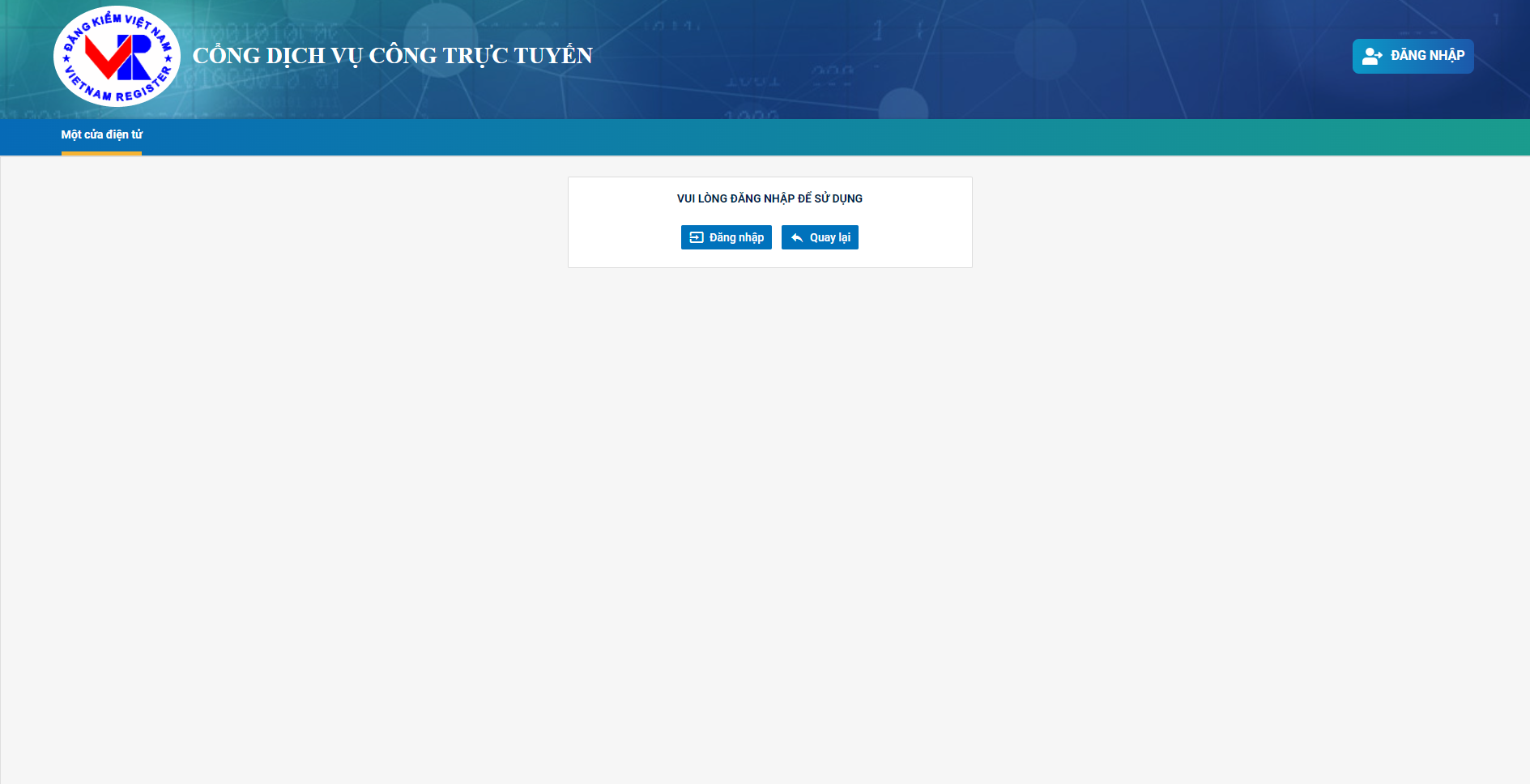
Chuyên viên nhập email và mật khẩu đăng nhập, Click “Đăng nhập” để đăng nhập vào hệ thống
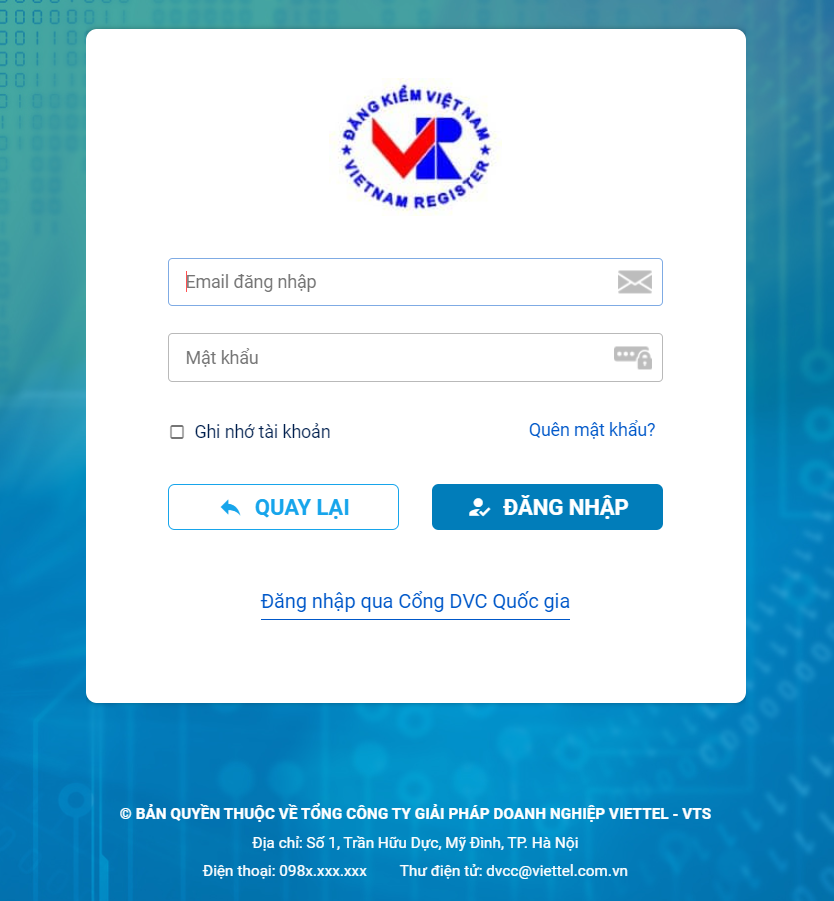
TIẾP NHẬN HỒ SƠ TRỰC TUYẾN
Lựa chọn menu "Tiếp nhận trực tuyến" rồi chọn menu "Chờ tiếp nhận" để tiến hành chọn hồ sơ mà các chuyên viên Phòng/ ban quan tâm.
Sau khi chọn hồ sơ tiếp nhận, thông tin chi tiết về hồ sơ trực tuyến sẽ hiện ra.

Chuyên viên chọn người thực hiện tiếp theo (Lãnh đạo phòng). Sau đó nhập ý kiến nếu có và nhấn "Xác nhận" để tiếp nhận hồ sơ.
PHÂN CÔNG THỤ LÝ
Chọn menu "PHÂN CÔNG THỤ LÝ" rồi chọn "Phân công thụ lý".
Chuyên viên chọn một hồ sơ trong danh sách, click "Phân công thụ lý", chọn người thực hiện tiếp theo (Đăng kiểm viên/ Đoàn KTĐG).

Nhập ý kiến nếu có và nhấn "Xác nhận" để phân công thụ lý hồ sơ.
THỤ LÝ HỒ SƠ
Chọn menu "THỤ LÝ HỒ SƠ" rồi chọn "Trình ký kết quả".
Trong danh sách hồ sơ, chuyên viên chọn một hồ sơ, click "Trình ký" và chọn người thực hiện tiếp theo (Lãnh đạo phòng).
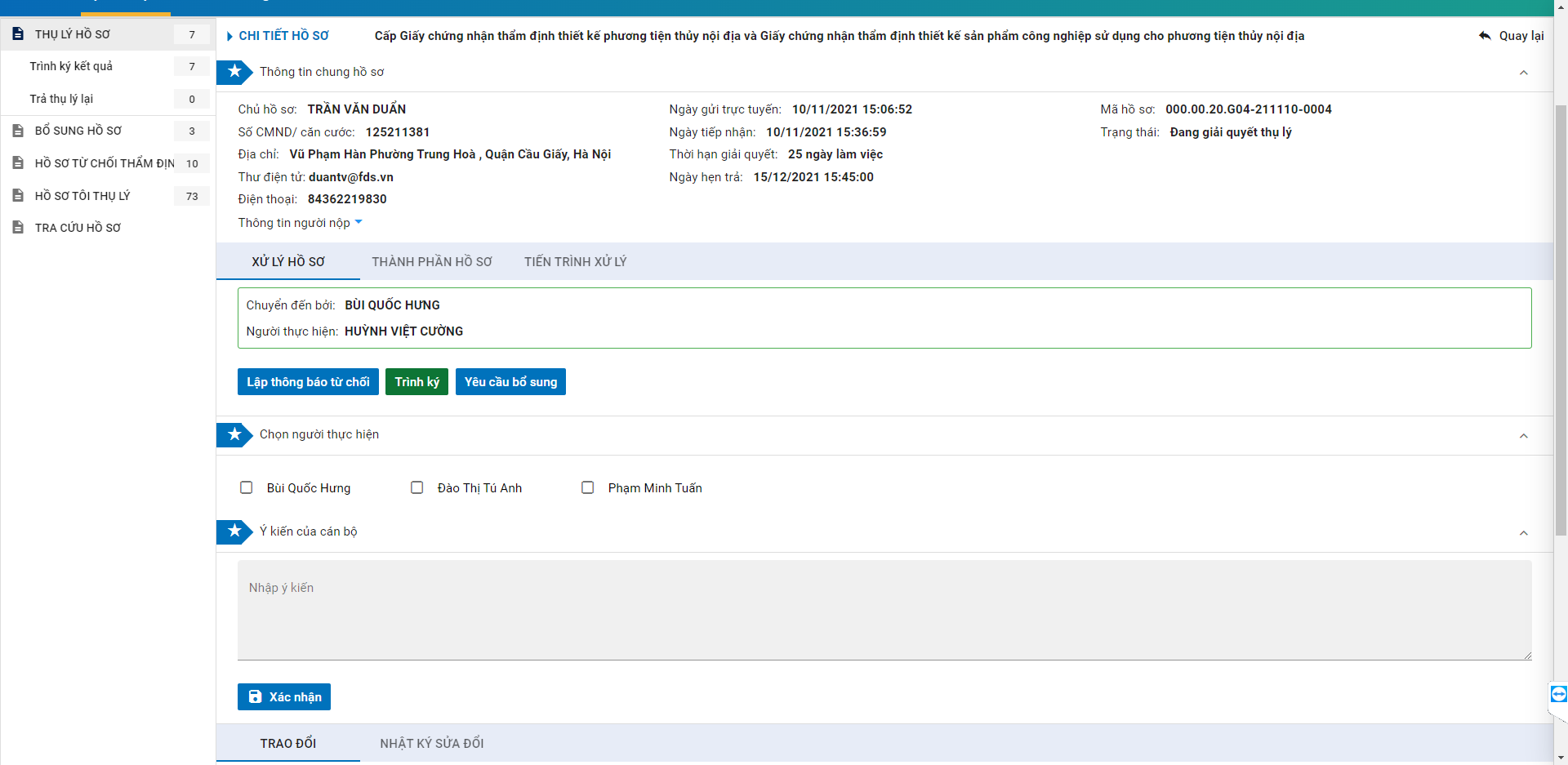
Nhập ý kiến nếu có và nhấn "Xác nhận" để trình ký hồ sơ.
KÝ DUYỆT HỒ SƠ
Từ menu "Ký duyệt hồ sơ" chọn menu "Ký duyệt kết quả".
Trong danh sách hồ sơ Ký duyệt kết quả, chọn một hồ sơ, click "Ký duyệt" và chọn người thực hiện nhiệm vụ tiếp theo Bộ phận một cửa/ Cán bộ tiếp nhận và trả kết quả/ Nhân viên nghiệp vụ.
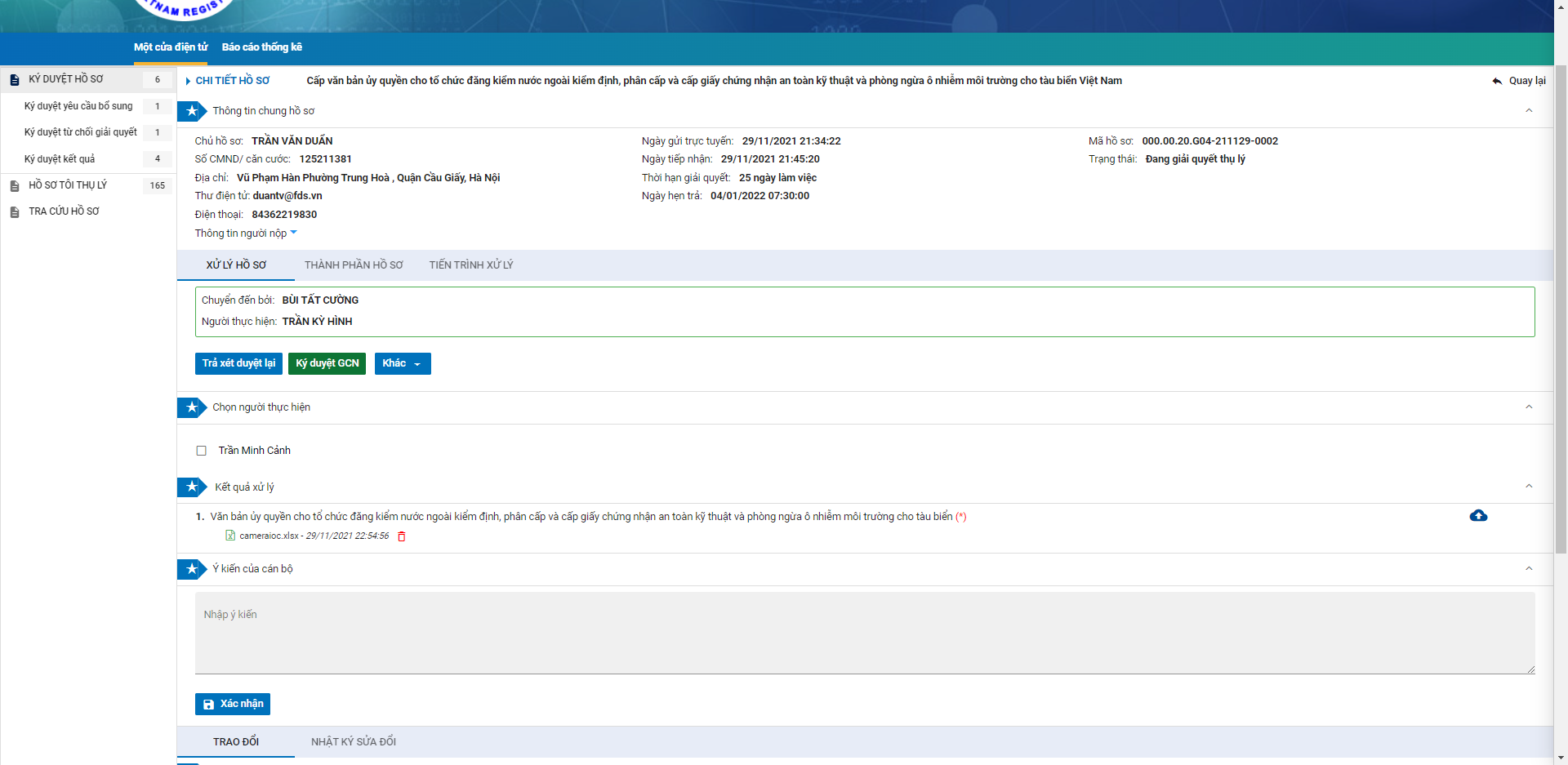
Chuyên viên đính kèm thêm Giấy chứng nhận/ Văn bản cho phép và ký số trên tài liệu đính kèm.
Nhập ý kiến nếu có và nhấn "Xác nhận" để ký duyệt kết quả xử lý hồ sơ.
BỔ SUNG HỒ SƠ
Từ menu "Bổ sung hồ sơ" chọn menu "Tiếp nhận bổ sung trực tuyến".
Trong danh sách hồ sơ Chờ tiếp nhận bổ sung trực tuyến, chọn một hồ sơ, click "Tiếp nhận bổ sung".
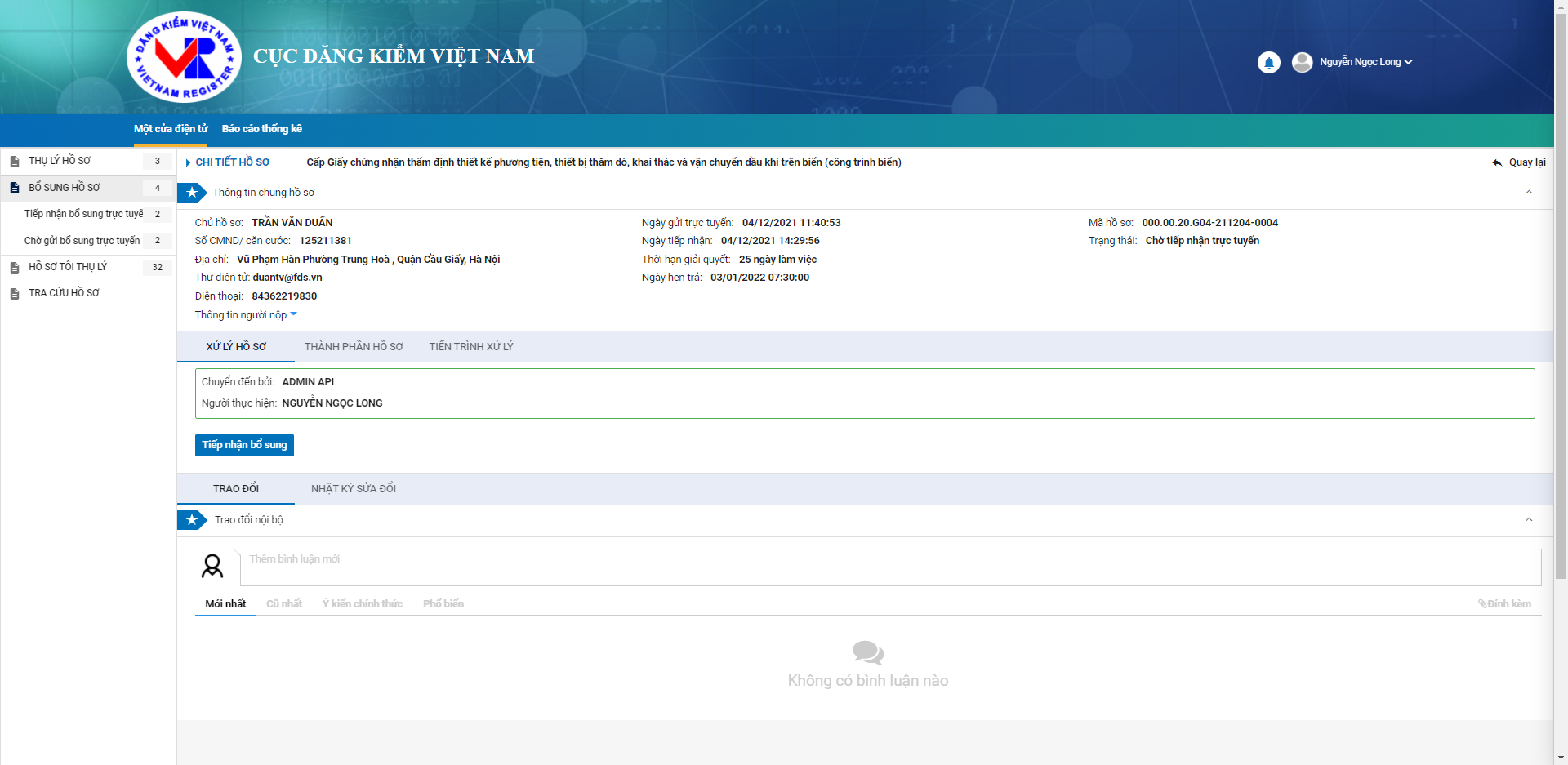
Hồ sơ sau khi bổ sung sẽ được chuyển đến menu Thụ lý hồ sơ/ Trình ký kết quả.
TRÌNH DUYỆT CẤP GIẤY CHỨNG NHẬN
Chọn menu "Trình duyệt cấp GCN" .
Trong danh sách hồ sơ Trình duyệt cấp Giấy chứng nhận, chọn một hồ sơ, click "Trình duyệt".
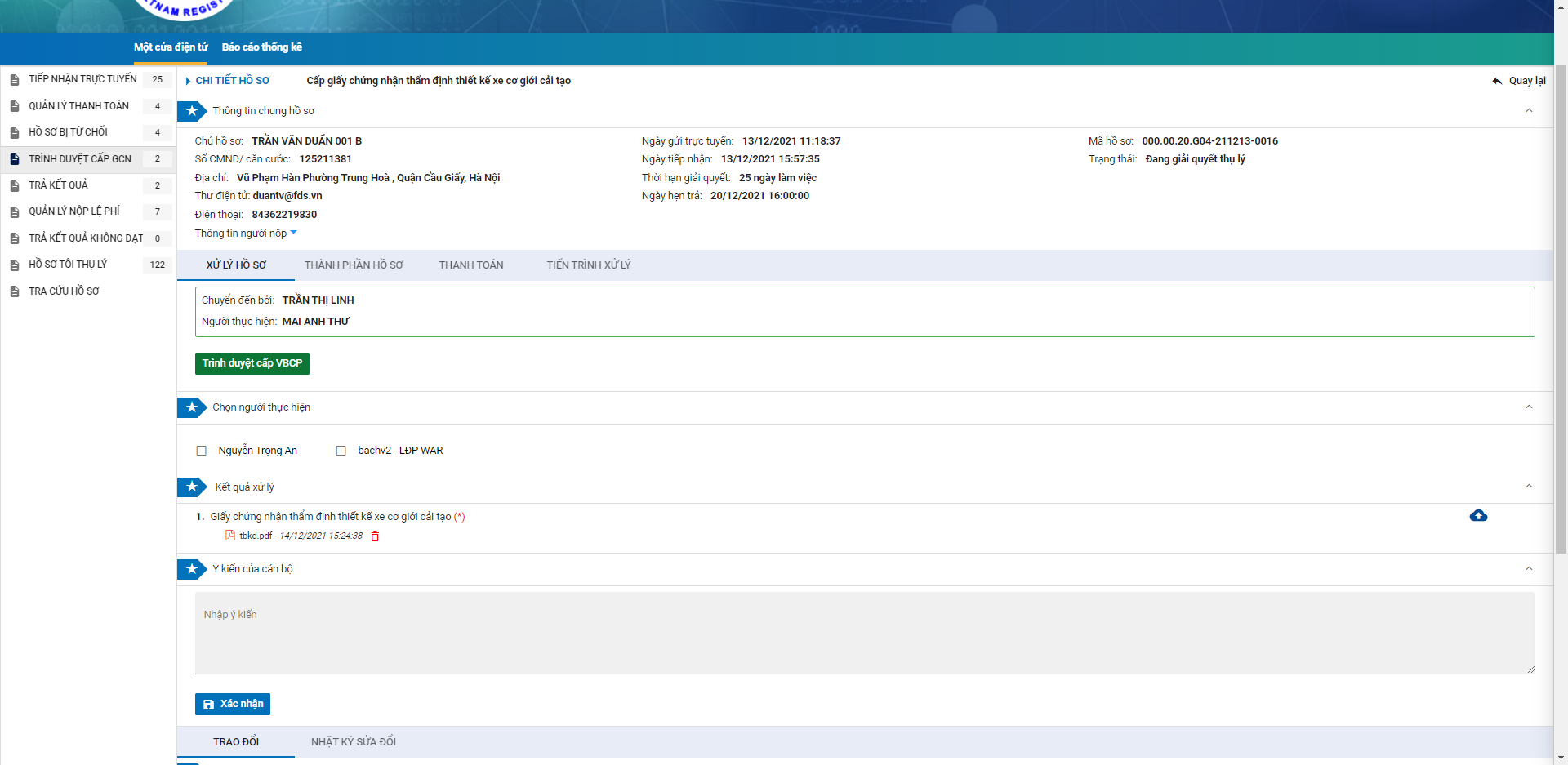
Chuyên viên chọn người thực hiện tiếp theo (Lãnh đạo phòng), đính kèm hoặc chỉnh sửa Văn bản cho phép/ Giấy chứng nhận.
Nhập ý kiến nếu có và nhấn "Xác nhận" để trình xét duyệt hồ sơ.
XÉT DUYỆT KHÔNG ĐẠT
Từ menu "Xét duyệt không đạt" chọn menu "Xét duyệt thông báo không đạt".
Trong danh sách hồ sơ Xét duyệt kết quả không đạt, chọn một hồ sơ, click "Ký duyệt", chọn người thực hiện tiếp theo (Cán bộ tiếp nhận và trả kết quả/ Nhân viên nghiệp vụ/ Bộ phận một cửa).
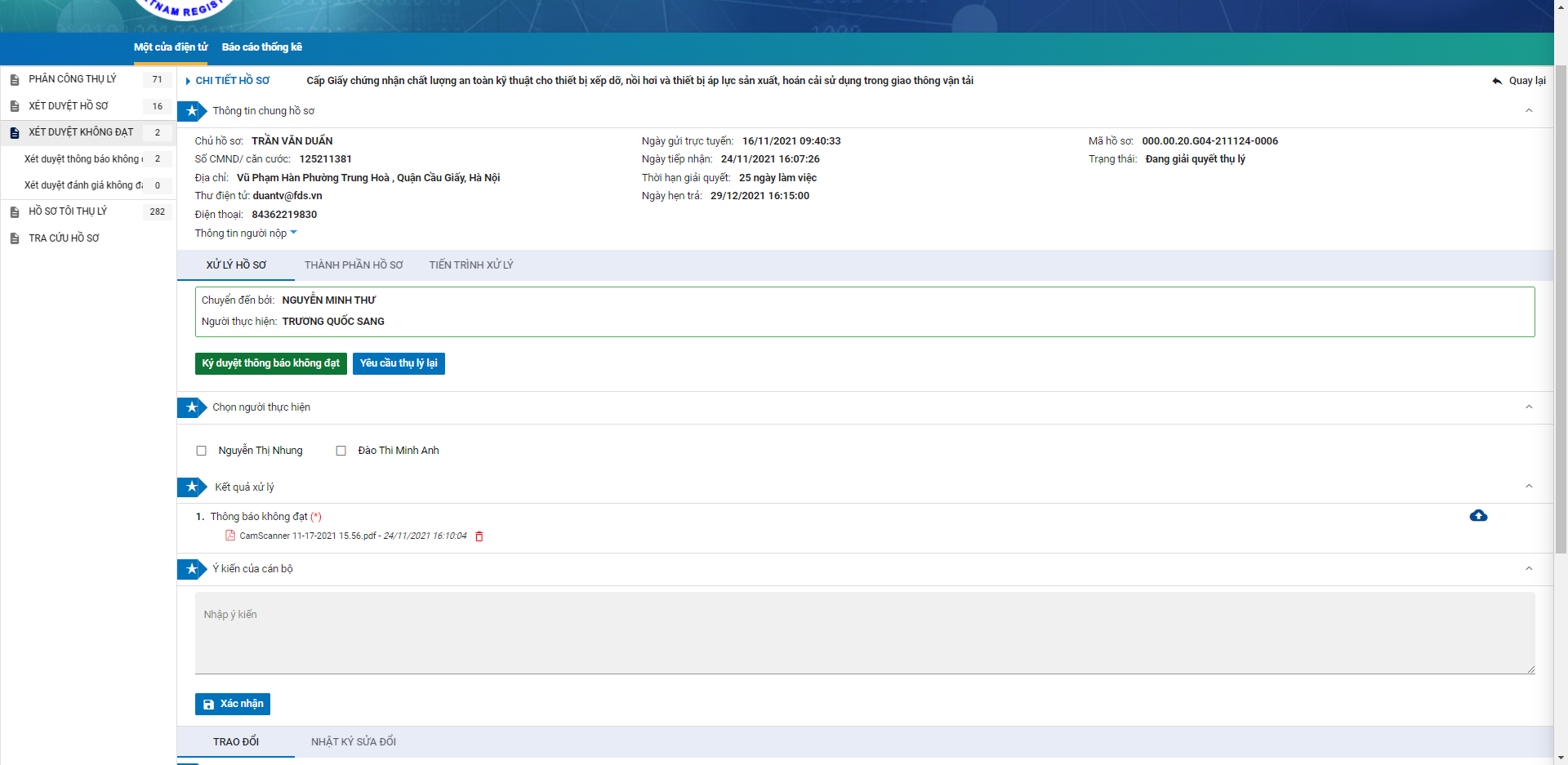
Đính kèm thêm Thông báo không đạt nếu có và ký số trên file đính kèm.
Nhập ý kiến nếu có và nhấn "Xác nhận" để ký duyệt thông báo không đạt hồ sơ.
TRẢ KẾT QUẢ
Chọn menu "Trả kết quả", chọn một hồ sơ, click "Trả kết quả".
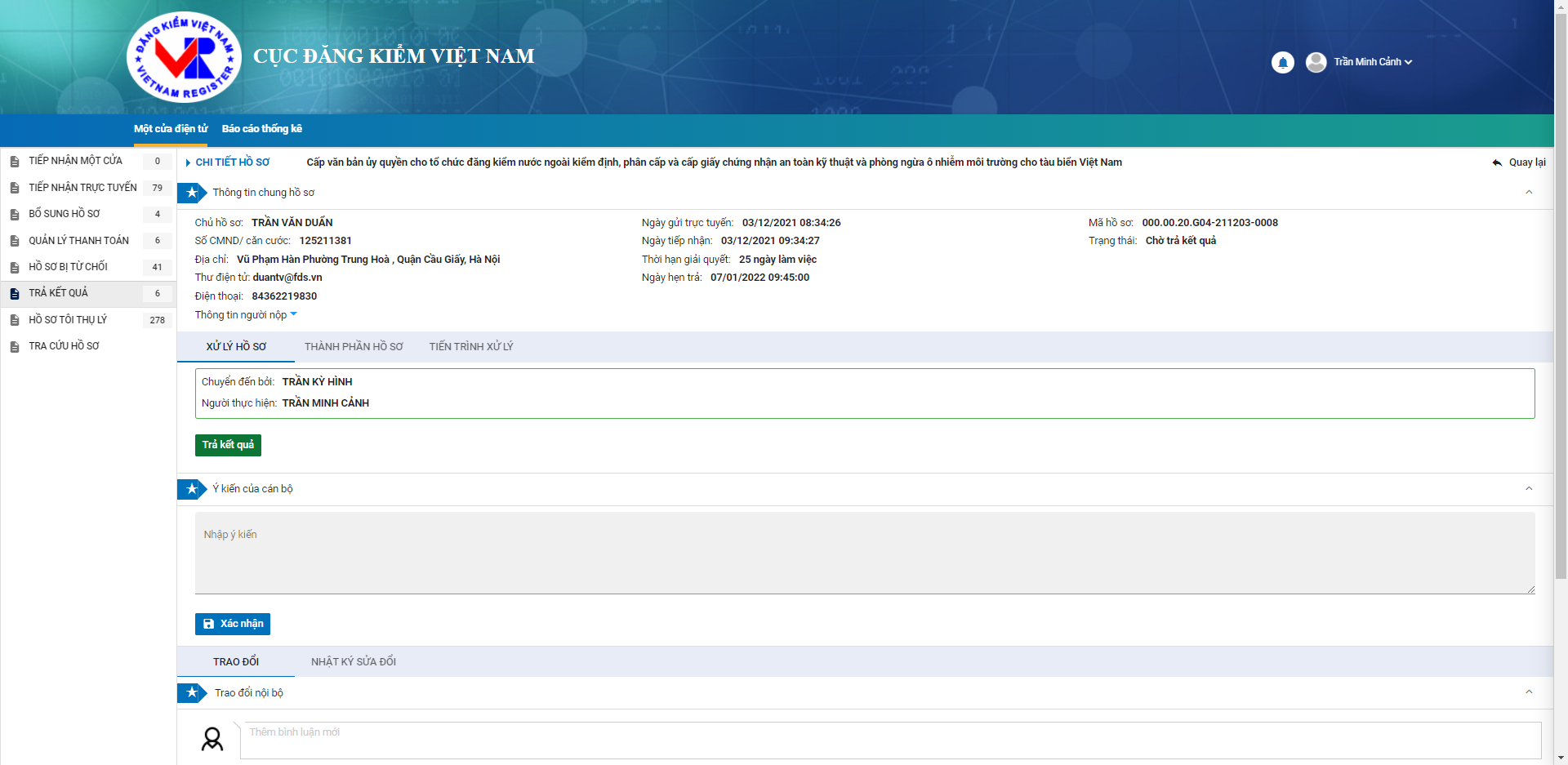
Nhập ý kiến nếu có và nhấn "Xác nhận" để Trả kết quả xử lý hồ sơ cho Người dân/ Doanh nghiệp.
QUẢN LÝ THANH TOÁN
Từ menu "Quản lý thanh toán" chọn menu "Yêu cầu thu phí"
Trong danh sách hồ sơ yêu cầu thanh toán, chọn một hồ sơ, click "Yêu cầu thanh toán".
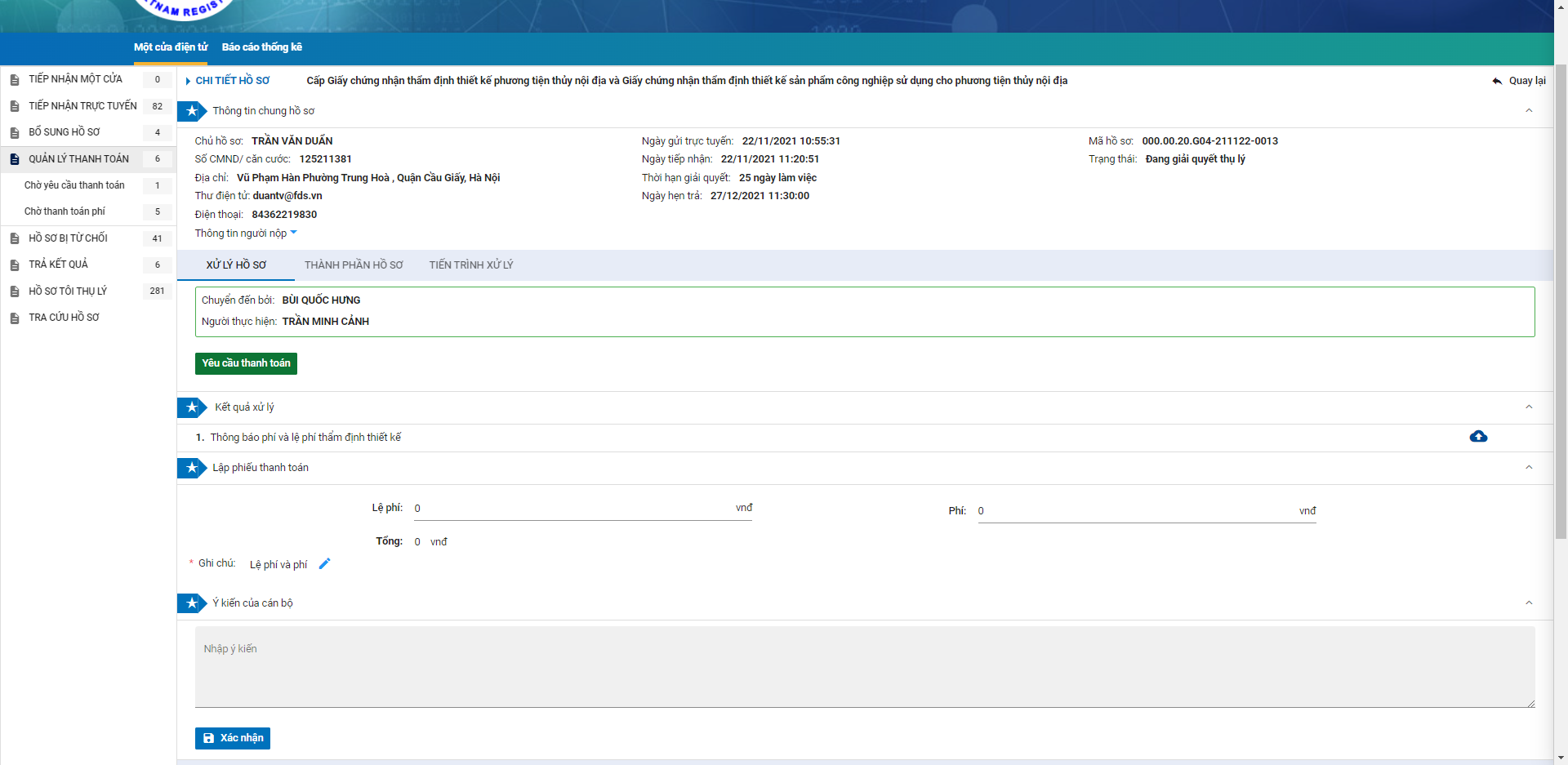
Đính kèm thêm Thông báo lệ phí và lệ phí thẩm định thiết kế nếu có.
Nhập lệ phí và phí thẩm định. Nhập ý kiến nếu có và nhấn "Xác nhận" để hoàn thành yêu cầu thanh toán cho hồ sơ.
Hồ sơ sau khi yêu cầu thanh toán sẽ chuyển đến menu Quản lý thanh toán/ Chờ thanh toán phí.
XÁC NHẬN THANH TOÁN
Từ menu "XÁC NHẬN THANH TOÁN" chọn menu "Xác nhận thanh toán", chọn một hồ sơ, click "Xác nhận thanh toán".
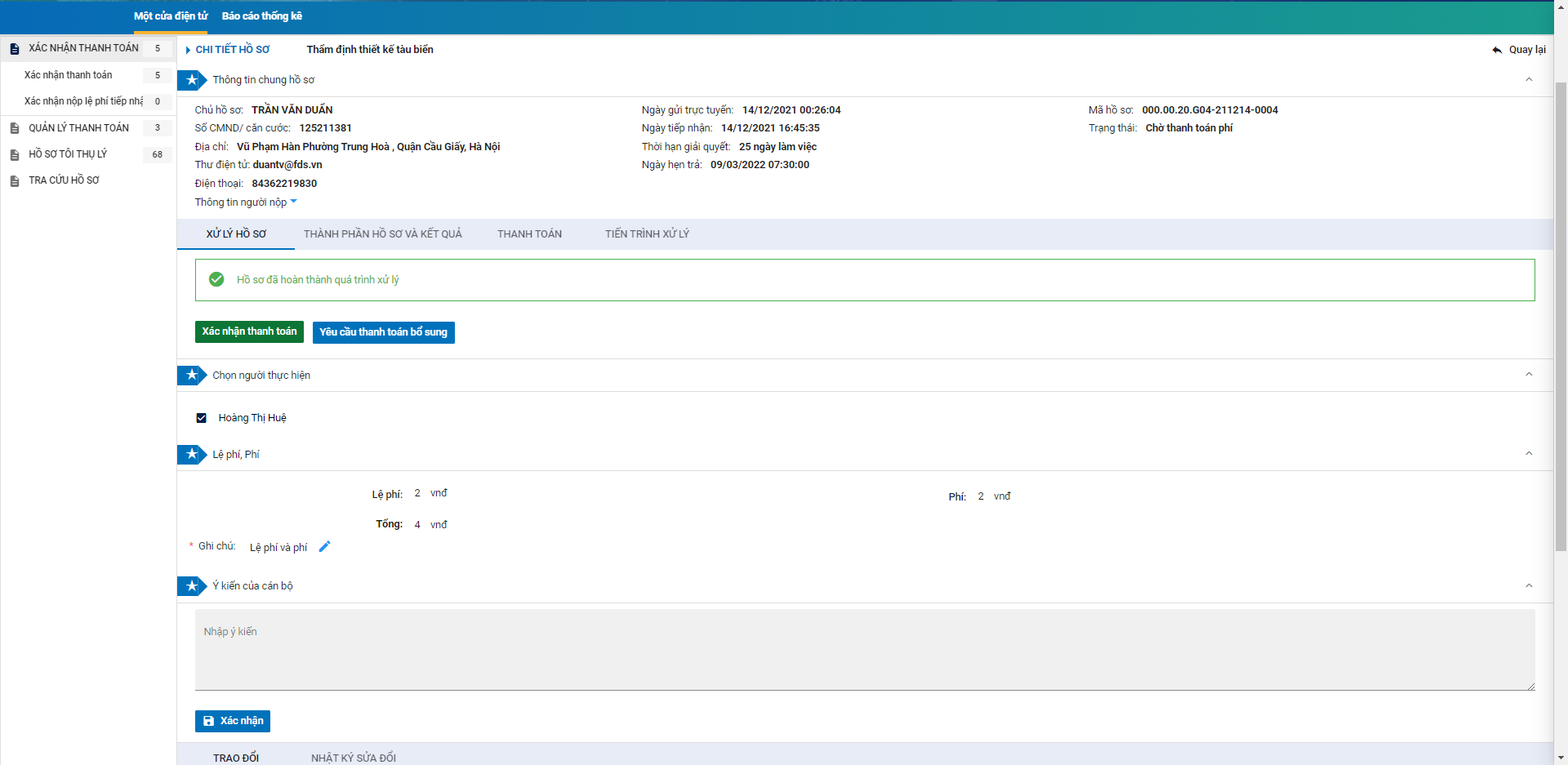
Chọn người thực hiện tiếp theo (Cán bộ tiếp nhận và trả kết quả/ Nhân viên nghiệp vụ/ Bộ phận một cửa).
Nhập ý kiến nếu có và nhấn "Xác nhận" để thực hiện Xác nhận thanh toán hồ sơ.
TRA CỨU HỒ SƠ
Nhằm hỗ trợ chuyên viên theo dõi và tra cứu các hồ so
Chuyên viên có thể click vào icon "Tìm kiếm nâng cao" để mở màn hình tìm kiếm nâng cao